우리가 좋아하는 음악을 듣는 것이 그 어느 때보다 쉬워졌습니다. Spotify. 그러나 우리 중 많은 사람이 마주치는 실망스러운 현상이 있습니다. 재생할 수 없는 회색 트랙입니다. 회색으로 표시된 노래를 클릭하면 "이 노래는 귀하의 국가에서 사용할 수 없습니다."라는 오류 메시지가 나타납니다.
왜 일부는 Spotify 사용할 수 없는 노래 귀하의 국가에서는? 무엇이 이것을 일으킬 수 있을까요? 이 기사에서는 이 문제의 원인을 탐구하고 이를 해결하는 몇 가지 방법을 제공하여 귀하가 즐길 수 있도록 하겠습니다. Spotify 제한없이.
컨텐츠 가이드 1부. 어떤 노래가 왜 Spotify 사용할 수 없나요?파트 2. 에서 사용할 수 없는 노래를 수정하는 방법 Spotify?3부. 추가 팁: 들어보세요 Spotify 제한 없이 어디서나4 부. 개요
좋아하는 노래를 스트리밍할 수 없습니다. Spotify? "귀하의 지역에서 이용할 수 없는 노래"라는 메시지가 표시되면 걱정하지 마세요. 이 섹션에서 그 원인을 설명하겠습니다.
이제 그 이유를 알았으니 몇 가지 이유를 알아보세요. Spotify 사용할 수 없는 노래가 있는 경우 다음 부분에서 문제를 해결하는 방법을 살펴보겠습니다.
"이 노래는 해당 국가에서는 이용할 수 없습니다"라는 메시지가 표시되면 다음 제안 사항에 따라 문제를 확인하고 해결할 수 있습니다.
일부 문제를 해결하기 위한 첫 번째 기본 솔루션 Spotify 사용할 수 없는 노래는 시스템 상태를 확인하는 것입니다. Spotify. 면 Spotify's 서버가 다운되어 특정 콘텐츠가 로딩을 멈출 수 있습니다. 이 가능성을 확인하려면 @ 계정을 방문하세요.SpotifyTwitter의 상태를 통해 다음에 대한 업데이트를 제공할 수 있습니다. Spotify의 현재 상태입니다. 또한 확인할 수 있습니다. Spotify웹사이트의 서버 상태는 다음과 같습니다. Downdetector 노래에 로딩 오류가 있는지 확인합니다. 문제가 있는 경우 Spotify, 문제가 해결될 때까지 기다리는 것이 가장 좋습니다. Spotify'보내다.

또한 다음을 확인하십시오. Spotify 귀하의 국가 또는 지역에서 공식적으로 지원됩니다. Spotify 유럽 대부분 지역과 아프리카, 아메리카, 아시아, 오세아니아에서 이용 가능하며 총 184개 시장에서 이용 가능합니다. 방문할 수 있습니다. Spotify지원 페이지를 보려면 어디에 Spotify 가능.
일반적으로 귀하의 국가 또는 지역 Spotify 계정은 가입 당시의 위치를 기준으로 합니다. 귀하가 다음 국가에 거주하는 경우 Spotify 사용 가능하지만 노래가 갑자기 사용할 수 없게 되면 국가 또는 지역 설정이 Spotify 부정확할 수도 있습니다. 일부를 수정하려면 Spotify 귀하의 국가에서 사용할 수 없는 노래의 경우 위치를 다시 변경할 수 있습니다. Spotify. 아래 단계를 따르십시오.
프리미엄 구독자의 경우, 로그인하세요 Spotify 계정 페이지. 계정에서 결제 수단 옆에 있는 업데이트를 클릭합니다. 새 국가 또는 지역에서 발급된 새 결제 수단을 입력합니다.
무료 사용자, 로그인하세요 Spotify 계정 페이지. 프로필 편집을 클릭합니다. 국가 또는 지역으로 스크롤하여 드롭다운 목록에서 새 국가 또는 지역을 선택합니다. 프로필 저장을 클릭합니다.
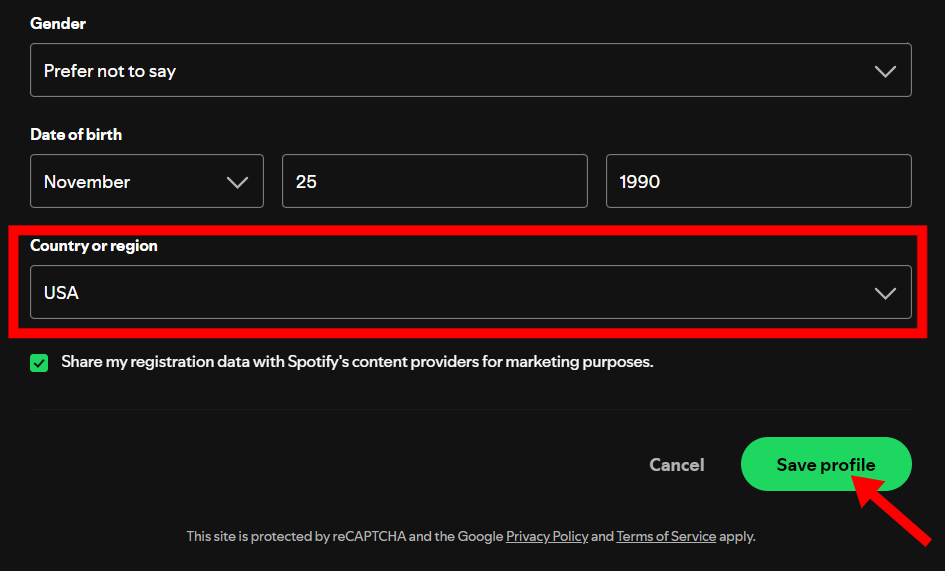
그런 다음 라이브러리로 돌아가서 노래를 재생할 수 있는지 확인하세요.
올바른 국가 또는 지역을 변경했는데도 문제가 해결되지 않으면 다른 서버 위치에 연결해 보세요. Spotify 가상 사설망(VPN)을 사용하여 원활하게 작동합니다. 서버 위치에 연결하여 Spotify VPN 앱에서 사용 가능 여부가 확인되면 IP 주소가 변경되어 대신 해당 서버의 IP 주소를 받게 됩니다.
VPN을 사용하면 지리적 및 인터넷 제한을 우회하고 액세스할 수 있습니다. Spotify특히 해외 여행이나 출장을 갈 때 그렇습니다. 이렇게 하면 마치 당신이 그 위치에 있는 것처럼 보이게 됩니다. Spotify 지원합니다. VPN이 작동하는지 확인한 후 엽니다. Spotify 그리고 로그인하세요. 이제 VPN 서버 지역에서 사용 가능한 모든 콘텐츠에 액세스할 수 있게 됩니다!
VPN을 사용하는 것이 항상 만병통치약은 아닙니다. VPN은 보안 시스템이 여러 알려지지 않은 위치에서 귀하의 계정에 액세스하고 있다고 생각하게 만들 수 있습니다. Spotify 현재 VPN 사용을 차단하지는 않지만 지원하지도 않으며 VPN을 사용할 때 서비스가 예상대로 작동할 것이라고 보장할 수 없습니다. Spotify VPN 사용과 같이 당사 이용 약관을 위반하는 다른 사항을 감지합니다. Spotify 계정을 비활성화합니다. 따라서 일반적으로 VPN을 사용하지 않는 것이 좋습니다. Spotify 오랫동안.
어떻게 고칠 수 있나요? Spotify 귀하의 국가에서 사용할 수 없는 노래가 있습니까? VPN을 끄는 것 외에도 프록시 서버를 일시적으로 비활성화해야 합니다. 프록시 사용 Spotify 데스크톱 앱에 통합되었습니다. 귀하의 국가에서 금지된 경우 Spotify, 당신은 항상 사용할 수 있습니다 Spotify 프록시 서비스. Spotify앱에서의 프록시 설정은 일반적으로 잘 작동하지만, 재생을 방해하는 오류 코드 30과 같은 다른 오류가 가끔 나타날 수 있습니다. 이 경우 프록시 옵션을 "프록시 없음"으로 재설정해야 합니다.
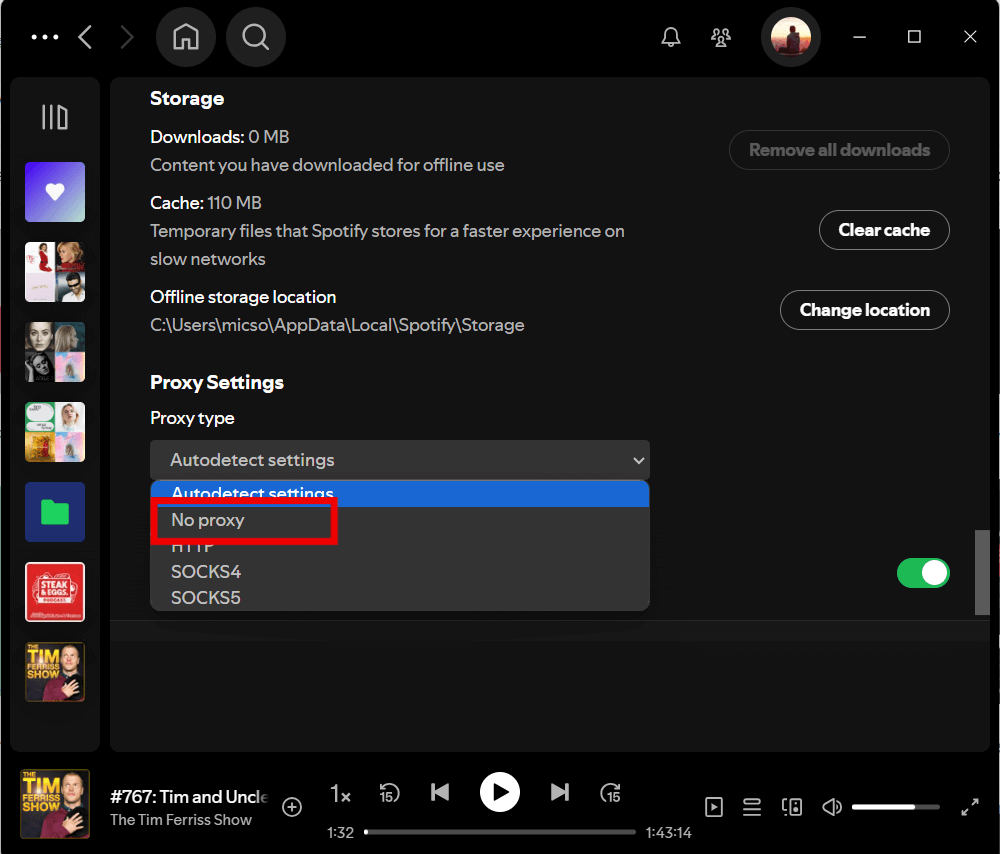
우리가 설명한 방법은 "를 수정하기 위한 임시 해결책을 제공할 수 있습니다.Spotify "귀하의 국가에서 사용할 수 없는 노래" 문제는 발생하지만, 다음에 비슷한 오류 메시지가 나타나지 않을 것이라는 보장은 없습니다. 이러한 재생 오류를 완전히 피하려면 다운로드하고 저장하는 것이 가장 좋습니다. Spotify 컴퓨터에 노래를 넣으세요 MP3 또는 다른 인기 있는 오디오 포맷으로 언제 어디서나 재생할 수 있습니다.
그렇게 하려면 신뢰할 수 있는 타사 도구의 도움이 필요합니다. DumpMedia Spotify Music Converter 변환 및 다운로드를 지원하는 원스톱, 안전하고 간단하며 효율적인 음악 변환기입니다. Spotify 싱글, 앨범, 재생목록 및 팟캐스트부터 DRM 없는 일반 오디오 형식까지 MP3, M4A, WAV, FLAC, AIFF, AAC 및 ALAC. 따라서 백업으로 쉽게 관리할 수 있습니다. 또는 놀이 Spotify 음악 오프라인 소유한 모든 미디어 기기를 사용하세요. 이제 좋아하는 노래가 국가/지역 제한의 영향을 받지 않습니다. 좋은 것 같죠?
다양한 장점을 가지고 있으며, DumpMedia Spotify Music Converter 으로 눈에 띈다 최상의 Spotify Mac용 다운로더 and Win음악을 다운로드하는 방법. 구체적인 작업을 함께 살펴보겠습니다. 완료하는 데는 간단한 단계만 거치면 됩니다.
1 단계 : DumpMedia Spotify Music Converter 지원 Windows와 Mac. 올바른 버전을 선택하고 아래의 다운로드 버튼을 클릭하여 컴퓨터에 다운로드하세요.
2 단계 : 실행 DumpMedia Spotify Music Converter. 내장 Spotify 웹 플레이어가 팝업됩니다. 그런 다음 무료 또는 프리미엄 계정에 로그인하여 액세스하세요. Spotify 라이브러리. 그런 다음, 노래나 플레이리스트를 떠 있는 "+" 아이콘으로 직접 끌어서 변환 대기열에 추가하여 다운로드를 준비합니다.

3 단계 : 선택한 노래에 만족하면 선호하는 오디오 파일 형식을 선택할 수 있습니다. "모든 작업 변환"을 클릭하여 원하는 출력 파일 형식을 선택합니다. 변환된 트랙을 볼 수 있는 폴더를 선택할 수도 있습니다.

4 단계 : "모두 변환" 버튼을 클릭하여 변환하세요. Spotify 들을 수 있는 노래 Spotify 프리미엄이 없어도 모든 기기에서 오프라인으로 이용 가능합니다.

이러한 단계를 읽은 후에는 아마도 문제가 성공적으로 해결되었을 것입니다. Spotify 귀하의 국가에서 사용할 수 없는 노래입니다. 위의 기술을 따라 하나씩 제외하기만 하면 됩니다. 또한, 이 완벽한 궁극적 솔루션을 다시 언급해야 합니다. DumpMedia Spotify Music Converter 좋아하는 재생 목록을 내보내려면 Spotify 로컬 컴퓨터에 저장하고 영원히 저장하세요. 그 후, 이 노래의 사용은 국가/지역, 네트워크, 구독 등과 같은 다양한 요인에 더 이상 영향을 받지 않습니다. 아래 버튼을 클릭하여 지금 받으세요!
